|
ANTONIO 
Grazie Edith per l'invito a tradurre i tuoi tutorial 
qui puoi trovare qualche risposta ai tuoi dubbi. Se l'argomento che ti interessa non è presente, ti prego di segnalarmelo. Questo tutorial è stato creato e tradotto con PSP2020, ma può essere eseguito anche con le altre versioni di PSP. Dalla versione X4, il comando Immagine>Rifletti è stato sostituito con Immagine>Capovolgi in orizzontale, e il comando Immagine>Capovolgi con Immagine>Capovolgi in verticale. Nelle versioni X5 e X6, le funzioni sono state migliorate rendendo disponibile il menu Oggetti. Con la nuova versione X7, sono tornati Rifletti>Capovolgi, ma con nuove varianti. Vedi la scheda sull'argomento qui traduzione in francese/traduction en français  qui/ici qui/ici Versioni/Versions qui Versioni/Versions quiOccorrente: Un tube a scelta. Il resto del materiale  Grazie per il tube del paesaggio Annytubes e per la maschera Estela Fonseca. Per il tube usato e non fornito grazie Franie Margot. (in questa pagina trovi i links ai siti dei creatori di tubes)  se hai problemi con i filtri, consulta la mia sezione filtri qui Filters Unlimited 2.0 qui L&K's - L&K's Trix qui L&K's - L&K's Palmyre qui L&K's - L&K's Antonio qui Mura's Meister - Perspective Tiling qui AAA Filters - Custom qui  non esitare a cambiare modalità di miscelatura e opacità secondo i colori utilizzati. Nelle ultime versioni di PSP non c'è il gradiente di primo piano/sfondo (Corel_06_029) Puoi usare i gradienti delle versioni precedenti. Trovi qui i gradienti Corel X.  Metti il preset nella cartella Impostazioni predefinite. Apri la maschera in PSP e minimizzala con il resto del materiale. 1. Apri una nuova immagine trasparente 900 x 600 pixels. Imposta il colore di primo piano con #242b10, e il colore di sfondo con #a79380. 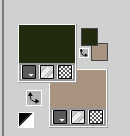 Passa il colore di primo piano a Gradiente di primo piano/sfondo, stile Lineare  Riempi  l'immagine trasparente con il gradiente. l'immagine trasparente con il gradiente.2. Selezione>Seleziona tutto. Apri il misted Annytubes_paisaje 1222_30_11_20116 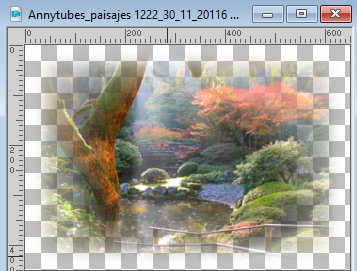 Modifica>Copia. Torna al tuo lavoro e vai a Modifica>Incolla nella selezione. Selezione>Deseleziona. 3. Regola>Sfocatura>Media 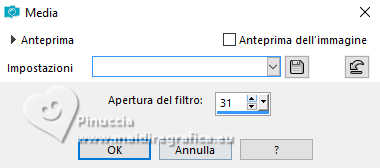 4. Livelli>Duplica. 5. L&K's - L&K's Antonio, con i settaggi standard. 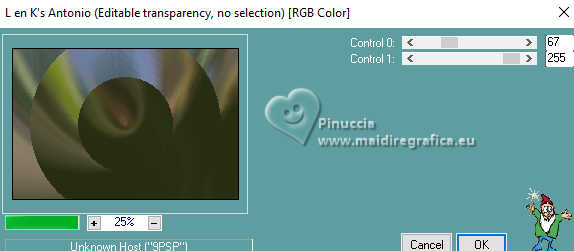 6. Effetti>Effetti di riflesso>Specchio rotante.  7. Effetti>Effetti geometrici>Cerchio. 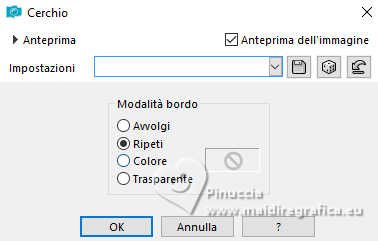 8. Effetti>Effetti di bordo>Aumenta. 9. Livelli>Nuovo livello raster. Passa il colore di primo piano a Colore. Riempi  il livello con il colore scuro di primo piano #242b10. il livello con il colore scuro di primo piano #242b10.10. Livelli>Nuovo livello maschera>Da immagine. Apri il menu sotto la finestra di origine e vedrai la lista dei files aperti. Seleziona la maschera EF_Mask_25 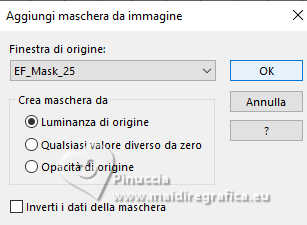 Livelli>Unisci>Unisci gruppo. 11. Effetti>Effetti di bordo>Aumenta di più. 12. Effetti>Effetti 3D>Sfalsa ombra, colore nero #000000.  13. Attiva il livello inferiore, Raster 1. Effetti>Plugins>L&K's - L&K's Trix 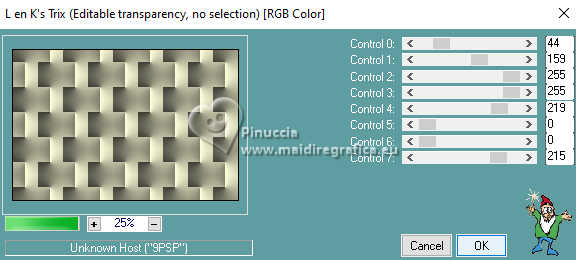 14. Effetti>Plugins>Mura's Meister - Perspective Tiling. 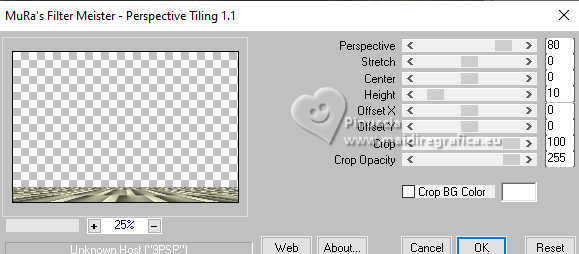 15. Livelli>Disponi>Porta in alto. 16. Regola>Messa a fuoco>Metti a fuoco. 17. Effetti>Effetti 3D>Sfalsa ombra, colore scuro di primo piano #242b10.  18. Cambia la modalità di miscelatura di questo livello in Sovrapponi. 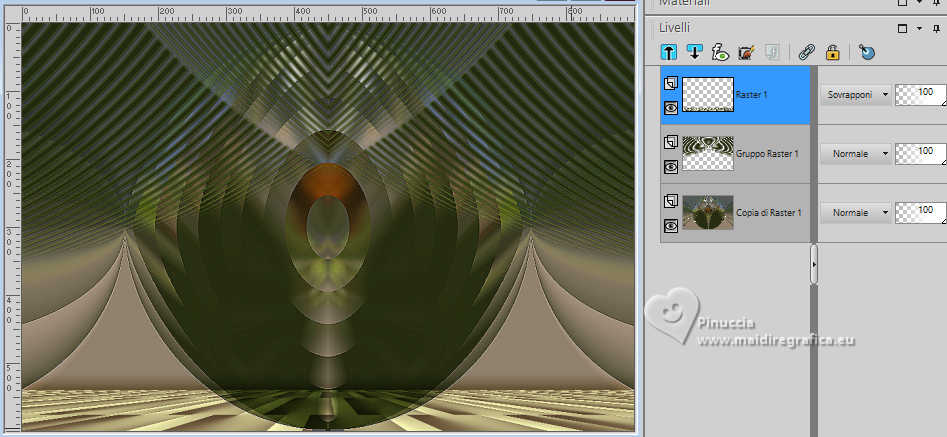 19. Immagine>Aggiungi bordatura, 2 pixels, simmetriche, colore scuro. 20. Selezione>Seleziona tutto. Immagine>Aggiungi bordatura, 50 pixels, simmetriche, colore #ffffff. Selezione>Inverti. 21. Riporta il colore di primo piano a Gradiente. Riempi  la selezione con il gradiente. la selezione con il gradiente.22. Effetti>Plugins>L&K's - L&K's Palmyre, con i settaggi standard. 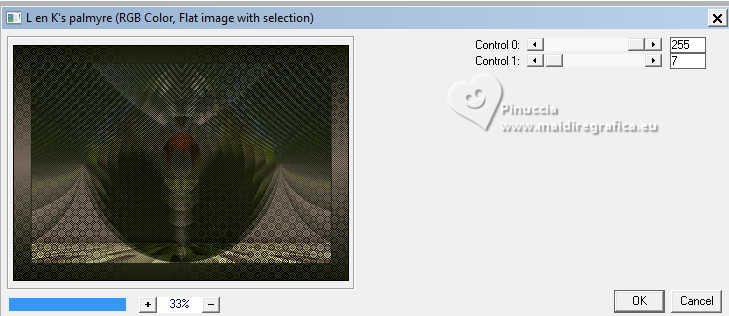 23. Effetti>Filtro definito dall'utente - seleziona il preset Emboss 3 e ok. 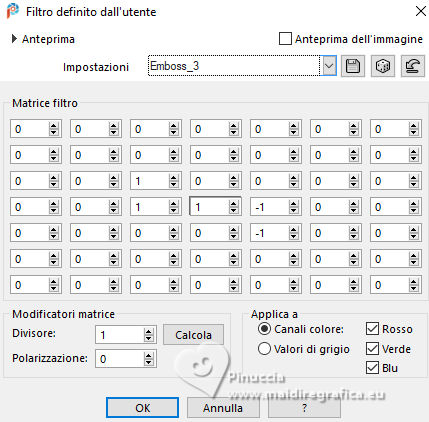 24. Selezione>Inverti. Effetti>Effetti 3D>Sfalsa ombra, colore nero.  Selezione>Deseleziona. 25. Apri il deco deco_edith 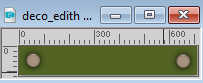 Modifica>Copia. Torna al tuo lavoro e vai a Modifica>Incolla come nuovo livello. Colorizza se necessario. 26. Apri il tube principale e vai a Modifica>Copia. Torna al tuo lavoro e vai a Modifica>Incolla come nuovo livello. Spostalo  a sinistra, o dove preferisci. a sinistra, o dove preferisci.Effetti>Effetti 3D>Sfalsa ombra, a scelta. Regola>Messa a fuoco>Metti a fuoco. 27. Immagine>Aggiungi bordatura, 3 pixels, simmetriche, colore scuro #242b10. 28. Livelli>Unisci>Unisci tutto. Immagine>Ridimensiona, 950 pixels di larghezza, tutti i livelli selezionato. 29. Effetti>Plugins>AAA Filters - Custom - preset Laplace. 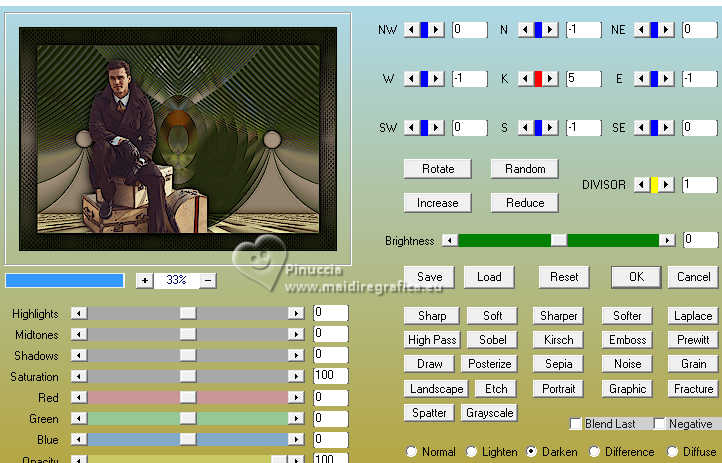 30. Firma il tuo lavoro e salva in formato jpg. Per i tubes di questo esempio grazie Beatriz e Franie Margot   Puoi scrivermi se hai problemi o dubbi, o trovi un link che non funziona, o soltanto per un saluto. |